Word中如何替换字母的大小写
有时候我们在使用Word编辑文字的时候,需要用到大小写字母输入,如果碰到大量字母要怎么转换呢?今天,小编就给大家带来Word大小写字母相互替换的方法,希望可以帮到大家。
Word大小写字母相互转换的方法:
方法一:常规操作
打开Word文档,选中英文,然后在“开始”选项卡,单击“更改大小写”图标,打开菜单中,选中相应的格式,例如选“全部大写”。


选中英文,然后右击选择“字体”选项。



选中英文字体,重复使用快捷键“Shift F3”,可以实现全部大写字母、全部小写字母及第一个字符大写3种状态间切换。




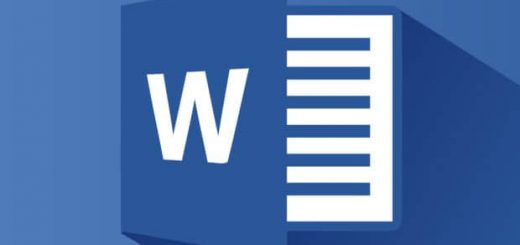



















近期评论